Како активирати Дарк Моде на иПхоне / иПад или иОС
Да ли сте размишљали о мало тамном режимуна вашем иПхоне-у или иПад-у, тако да вам то не би наудило очима? Јасно светло у тами може учинити да вам очи буду под стресом и боли. Мислите ли да постоји опција да се помирите иПхоне мрачни режимда га користите ноћу или при слабом осветљењу? Добро! иОС 10 је донео опцију за активирајте мрачни режимна вашем иОС уређају. Ако немате појма како то учинити, радо ћемо вам помоћи.
У овом ћемо чланку показати како једноставно активирати иОС мрачни режим на вашем иПхонеу или иПаду. Наставите да читате да бисте сазнали више.
- 1. пут: Инверт Цолорс
- Ваи2: Ноћна смена
- Пут 3: Слаба светлост
- Ваи4: Сиве боје
- Препоручите диван алат у иОС Дата Манагер-у - Тенорсхаре иЦареФоне
1. део: 4 начина да научите како омогућити иПхоне / иПад мрачни режим
1. пут: Инверт Цолорс
Хајде да разговарамо о првом начину примене иОС 10 мрачног режима на вашем иПаду или иПхонеу. Инвертирање боја на опцијама иОС уређаја омогућиће вам то.
Ево водича корак по корак -
1. корак: На иПхоне / иПад-у потражите „Сеттингс“, а затим „Генерал“. У менију „Опште“ кликните на „Приступачност“.
2. корак: Сада потражите "Прикажи смештај" и кликните га.

3. корак: Потребно је да притиснете опције "Инверт Цолорс", а затим видите опције "Смарт Инверт" и "Цлассиц Инверт". Можете да изаберете било који од њих за иОС 10, али за иОС 11 „Смарт Инверт“ доноси другачију боју на екрану вашег иПхоне-а.
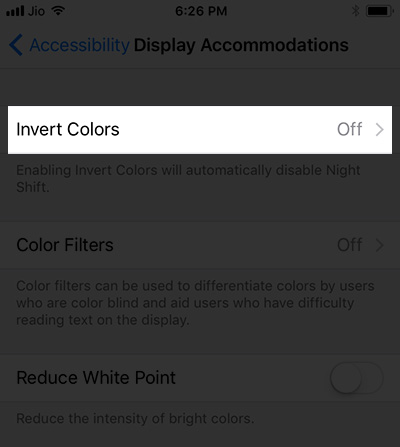
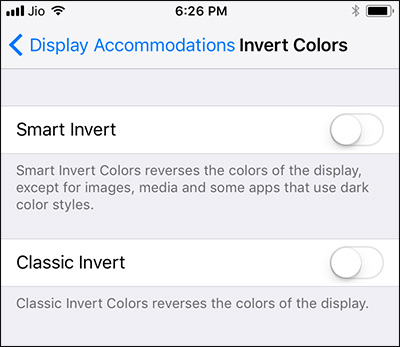
Ваи2: Ноћна смена
Ако је могуће приступити мрачном режиму иПхоне-аволиш идеју ноћне смене. Пребацивање неких прекидача на вашем иОС уређају помогло би вам да постигнете жељени мрачни режим и омогућиће вам угодан рад од сумрака до зоре.
Обрадите фораутоматски контролу Нигхт Схифт:- На почетном екрану вашег иПхоне / иПад идите на „Подешавања“.
- Кликните на опцију "Дисплаи & Бригхтнесс" и притисните "Нигхт Схифт".
- Сада укључите прекидач "Заказани" и кликните на опцију "Од / до".
- Изаберите опцију „Залазак сунца до изласка“, у случају да се „Сунсет / Сунрисе“ тамо не помиње.
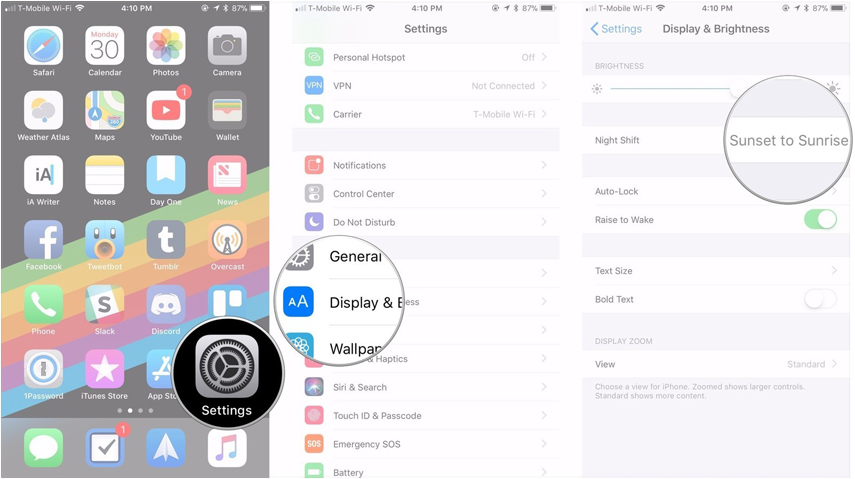
Осим што аутоматски контролишете мрак на свом екрану иос уређаја, можете га и ручно подесити по жељи.
- Активирајте "Цонтрол Центер" на вашем иПхоне / иПад превлачењем са екрана одоздо.
- Чврсто притисните (уређаји који омогућавају 3Д додир) / гурните клизач светлине екрана на вашем уређају.
- Укључите опцију „Нигхт Схифт“ кликом на дугме „Нигхт Схифт“ са доње стране екрана.

Пут 3: Слаба светлост
Иако слабо осветљење не активира тамно мода иОС-а. Непотребни стрес из очију можете олакшати ако то користите при слабом осветљењу или ноћу.
Ево детаљног водича за постављање -
- На иПад / иПхоне уређају поставите „Сеттингс“, затим „Генерал“ и додирните „Аццессибилити“.
- Укључите „Зоом“ након што сте га одабрали. Искочни прозор објектива можете пронаћи на екрану уређаја иОС.
- Додирните екран три пута прстима да бисте видели како се појављује још један мени.
- Изаберите „Промени величину сочива“ и превуците је да бисте испунили цео екран. Сада, додирните екран три пута и подигните клизач зума до дна екрана уређаја.
- Изаберите „Изабери филтер“, а затим изаберите „Слаба светлост“.
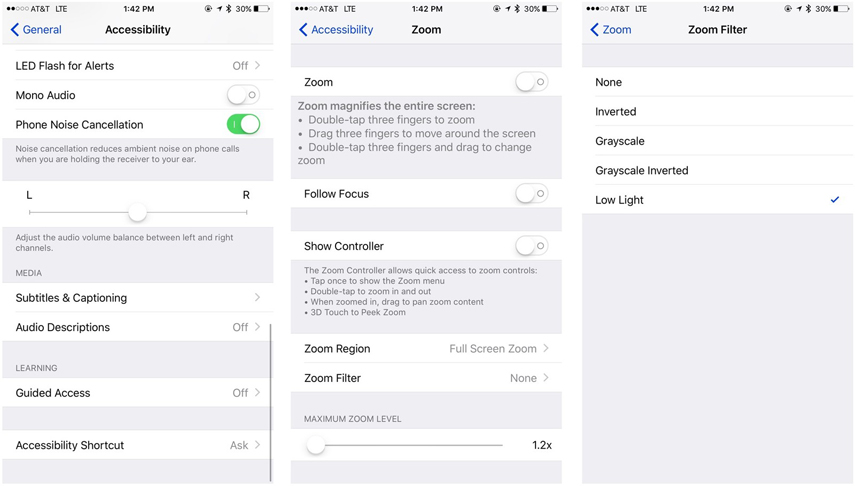
Ваи4: Сиве боје
Такође можете да промените редовни приказ у тамни мод тако да укључите Греисцале.
Ево корака за постизање тога -
1. корак: На иПхоне / иПад-у прегледајте „Сеттингс“ и идите на „Генерал“.
2. корак: пређите на опцију "Приступачност" и изаберите "Прикажи смештај".

Корак 3: У случају да вам се не свиђа подразумевани иПхоне екран у боји на екрану, кликните на "Филтери у боји". Овде можете додирнути жељене филтере, рецимо "Греисцале" на пример.

Дио 2: Препоручите диван алат у иОС Дата Манагер-у - Тенорсхаре иЦареФоне
За одабир иОС мрачног режима или мрачног иОС 10/11 мрачног режима по том питању, морате имати при руци решење за заштиту од глупости. Алати као што су Тенорсхаре иЦареФоне је пар екцелленце у пружању најбољих решења за вас.
Овај алат не само да вам омогућава пренос музике,фотографије, видео записе, СМС-ове, контакте итд., али вам помаже и да селективно или потпуно вратите и направите сигурносну копију уређаја. Штавише, овај алат је крајњи одговор на сва ваша редовна питања о иОС-у без потребе за сетовима професионалних вештина. Најбољи део овог софтвера је што подржава све моделе иОС уређаја и савршено функционира подједнако са Виндовс и Мац системима. Такође може да преноси податке између рачунара и иОС уређаја без било какве Ви-Фи везе. Не постоји ризик од губитка података или преписивања са овим програмом.
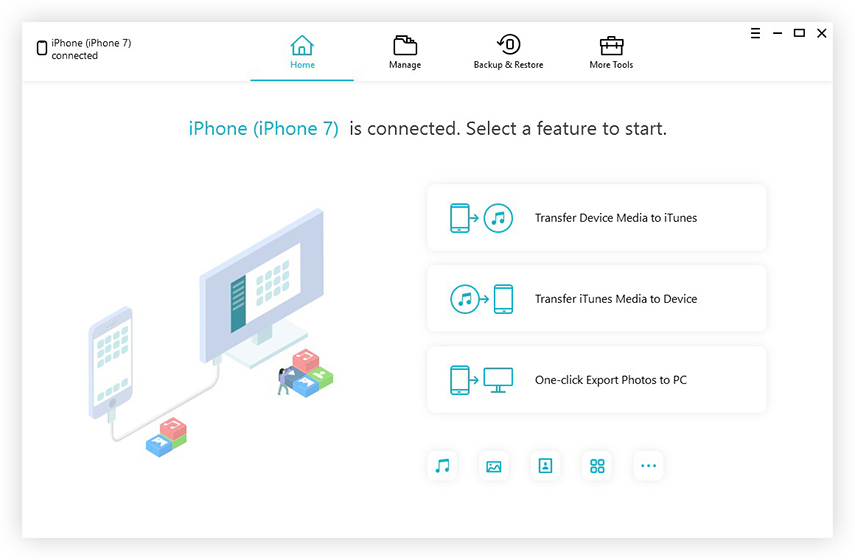
Пресуда
Било како било, нема дефинитивних информацијашто се тиче тамног начина иОС 12, и даље га очекујем. Сваки пут када укључим свој иПхоне у мраку и очи на тренутак шкљоцну док свет одједном постане бели, подсетио сам како недостатак мрачног режима остаје проблем. А решавање таквих проблема је оно што Аппле ради.
Без обзира на то колико опција сте покушалиприступите мрачном режиму на вашем иПхоне / иПад-у. иЦареФоне би требао бити ваш идеалан партнер за прављење сигурносних копија, враћање и пријенос података између иТунес-а и вашег уређаја. Увек се препоручује сигурно сигурносно копирање података иОС уређаја јер се једноставним кликом могу трајно изгубити.









